电脑更新中途如何取消更新 win11更新失败后如何取消更新
更新时间:2023-04-28 13:25:12作者:jiang
电脑更新中途如何取消更新,电脑更新是日常使用电脑时必不可少的一部分,但有时更新可能会出现问题。比如在更新Win11时,中途可能会遇到某些难以解决的错误。当发现更新失败后,如何取消更新是一个重要的问题。本文将介绍如何在更新过程中取消更新,以及如何在Win11更新失败后取消更新。
win11更新失败后如何取消更新
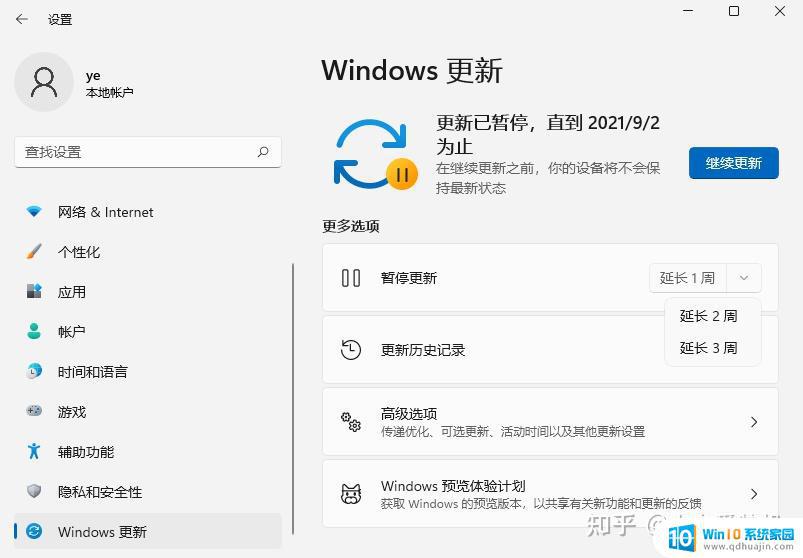
我们在更新win11的时候,有时候会发现这个更新并不是我们想要的。那么win11更新中途怎么取消退出呢,其实只要在更新时关闭更新服务就可以了。
1、可以看到,此时我们已经开始了更新。
2、这时候,我们右键开始菜单。打开“ 运行 ”
3、在其中输入“ services.msc ”回车打开服务。
4、然后双击打开“ windows update ”服务。
5、随后将启动类型改为“ 禁用 ”并点击“ 停止 ”再确定保存即可取消更新。
6、如果还是不行,可以直接重启电脑或关机就可以取消更新了。
取消更新的方法有很多种,根据实际情况选择适合自己的方式进行操作即可。但是建议在更新前备份重要数据,以免出现数据丢失等问题。同时,对于更新失败的情况,也不要过于担心,可以尝试重新安装或者寻求正式渠道的帮助解决问题。





